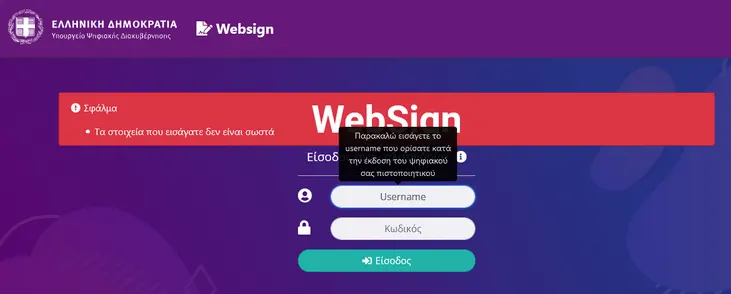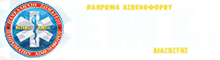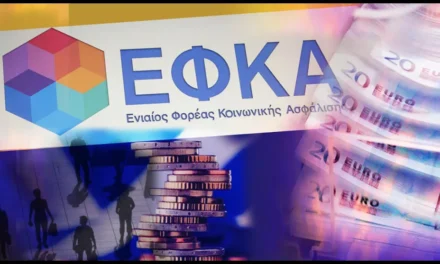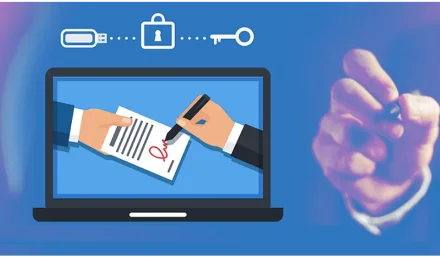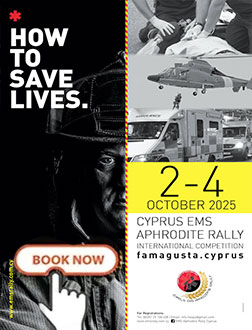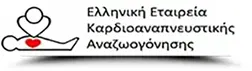Με την είσοδό σας στη σελίδα για το άνοιγμα του εγγράφου παρατηρείτε ότι πλέον αναγράφεται το ονοματεπώνυμό σας με λατινικούς χαρακτήρες κι είναι αυτή η μορφή την οποία θα έχει η υπογραφή σας. Επιλέγετε Browse για να αναζητήσετε και να βρείτε στη συσκευή σας το έγγραφο το οποίο θέλετε να υπογράψετε. Το αρχείο το οποίο θα ανοίξετε δεν μπορεί να υπερβαίνει τα 20 MB. Στην περίπτωση που προσπαθείτε να ανοίξετε ένα αρχείο μεγαλύτερου μεγέθους εμφανίζεται προειδοποιητικό μήνυμα.
Επιλέγετε το έγγραφο pdf. Εξαρχής εμφανίζεται ότι η θέση της υπογραφής είναι στην 1η σελίδα και στο επάνω, αριστερό άκρο με ένα συγκεκριμένο μέγεθος. Και τη θέση και το μέγεθος μπορείτε να τα αλλάξετε αν επιθυμείτε. Αλλαγή της θέσης της υπογραφής στην ίδια σελίδα. Για να αλλάξετε τη θέση της υπογραφής στην ίδια σελίδα, επιλέγετε το γκρι πλαίσιο της υπογραφής και το σύρετε στη θέση που επιθυμείτε. Αλλαγή της θέσης της υπογραφής σε άλλη σελίδα. Για να αλλάξετε τη θέση της υπογραφής σε άλλη σελίδα, επιλέγετε το βελάκι στη Σελίδα. Εμφανίζονται όλες οι σελίδες που διαθέτει το έγγραφο, οπότε και επιλέγετε την επιθυμητή. Αλλαγή του μεγέθους του πλαισίου της υπογραφής. Για να αλλάξετε το μέγεθος του πλαισίου της υπογραφής χειρίζεστε τη δεξιά πλευρά του πλαισίου, την κάτω πλευρά και το δεξιά κάτω άκρο του πλαισίου.
Για να συνεχίσετε στην υπογραφή, επιλέγετε το “μολυβάκι”. Επιλέγετε όποια στοιχεία εσείς θέλετε να εμφανίζονται στην υπογραφή. Η Επωνυμία (1) περιλαμβάνει το όνομά σας με λατινικούς χαρακτήρες και για αυτό είναι προεπιλεγμένη. Εάν δεν είναι επιλεγμένη η Επωνυμία δεν θα εμφανίζεται το όνομά σας στην ψηφιακή σας υπογραφή. Η Αιτιολογία (2) παρέχει πλαίσιο κειμένου για να γράψετε την αιτιολογία της υπογραφής. Δεν είναι απαραίτητη. Ο Τίτλος (3) παρέχει πλαίσιο κειμένου για να γράψετε τον τίτλο σας. π.χ. Η ΠΡΟΪΣΤΑΜΕΝΗ . Δεν είναι απαραίτητος. Εμφανίζεται επίσης η υπενθύμιση του τρόπου παραλαβής OTP: είτε μέσω της εφαρμογής στο smartphone. είτε μέσω email Κατά τη δημιουργία της ψηφιακής υπογραφής είχατε θέσει όνομα χρήστη και κωδικό. Εμφανίζεται το όνομα χρήστη το οποίο δεν μπορείτε να αλλάξετε. Στο password γράφετε τον κωδικό. Στη συνέχεια πρέπει να καταγράψετε το OTP σύμφωνα με τον τρόπο που είχατε επιλέξει κατά τη δημιουργία της ψηφιακής υπογραφής. Ο ΤΡΟΠΟΣ ΠΑΡΑΛΑΒΗΣ OTP ΜΕΣΩ ΤΗΣ ΕΦΑΡΜΟΓΗΣ ΣΤΟ SMARTPHONE Στο κινητό σας τηλέφωνο (smartphone) επιλέγετε την εφαρμογή “Επαληθευτής” που είχατε και πάλι χρησιμοποιήσει κατά τη δημιουργία της ψηφιακής υπογραφής. Επιλέγετε KSHDE SIGNATURE OTP. Εμφανίζεται ο εξαψήφιος αριθμός τον οποίο εισάγετε στο πεδίο OTP. KSHDE SIGNATURE OTP _ _ _ _ _ _ Ο ΤΡΟΠΟΣ ΠΑΡΑΛΑΒΗΣ OTP ΜΕΣΩ EMAIL Επιλέγετε Στείλε μου OTP μέσω email. Εμφανίζεται μήνυμα ότι σας εστάλη το OTP στο email σας. Επιλέγετε ΟΚ. Ανοίγετε το υπηρεσιακό σας email στο οποίο θα έχετε λάβει ένα μήνυμα από το ΣΗΔΕ με θέμα Κωδικός Ψηφιακής Υπογραφής μιας Χρήσης. Στο email αυτό εμφανίζεται ο εξαψήφιος αριθμός τον οποίο εισάγετε στο πεδίο OTP. Έχοντας συμπληρώσει και τον κωδικό και το OTP συνεχίζετε επιλέγοντας Βάλε ψηφιακή υπογραφή. Εμφανίζεται το έγγραφο υπογεγραμμένο με το όνομά σας με λατινικούς χαρακτήρες, τα στοιχεία που έχετε επιλέξει από την Αιτιολογία και τον Τίτλο καθώς και τη Χρονοσήμανση του εγγράφου. Με την υπογραφή του εγγράφου στο περιβάλλον του websign, ΔΕΝ αποθηκεύονται αυτόματα τα ψηφιακά υπογεγραμμένα έγγραφα. Χρειάζονται ενέργειες εκ μέρους σας. Δείτε τη “Διαχείριση υπογεγραμμένων εγγράφων”.